إصلاح خطأ تشغيل Steam
دليل استكشاف الأخطاء وإصلاحها / / August 05, 2021
أبلغ عدد من المستخدمين عن خطأ مزعج عند محاولة تشغيل الألعاب على Steam. تقرأ رسالة الخطأ هذه "فشل بدء اللعبة (التطبيق قيد التشغيل بالفعل) " ويمنع المستخدم من الوصول إلى اللعبة بشكل أكبر.
في هذا الدليل ، سنساعدك على فهم كل ما يتعلق برسالة الخطأ هذه وإرشادك بدقة لإصلاحها.
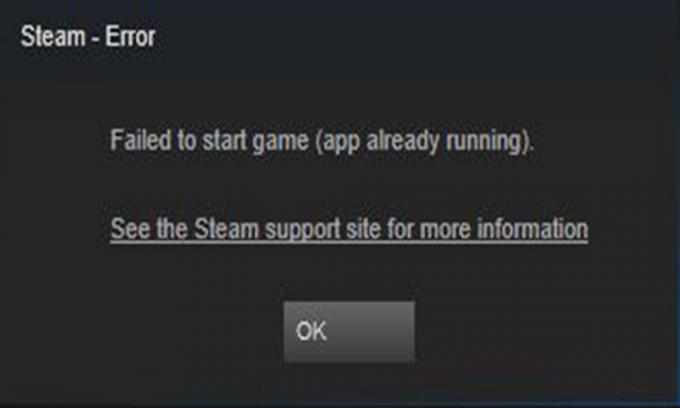
جدول المحتويات
-
1 ما السبب الكامن وراء خطأ "فشل بدء اللعبة (التطبيق قيد التشغيل بالفعل)" في Steam؟
- 1.1 التحقق من ملفات اللعبة
- 1.2 واسعة استكشاف الأخطاء وإصلاحها
- 1.3 إلغاء الاشتراك في الإصدار التجريبي المستمر من Steam
- 1.4 حاول إجبار اللعبة المعلقة / المعلقة بصمت على إيقاف التشغيل
ما السبب الكامن وراء خطأ "فشل بدء اللعبة (التطبيق قيد التشغيل بالفعل)" في Steam؟
ال فشل بدء اللعبة (التطبيق قيد التشغيل بالفعل) عادةً ما يتم مواجهة خطأ في Steam عند محاولة تحميل لعبة لم يتم إغلاقها بشكل صحيح أو تعرضت لانهيار صامت. في أوقات أخرى ، لا يتم إطلاق اللعبة كما ينبغي. من الممكن أيضًا أن تكون اللعبة قيد التشغيل بالفعل من حساب مستخدم غير الحساب الذي استخدمته لتسجيل الدخول إلى نظام التشغيل الخاص بك.
فيما يلي بعض الطرق التي يمكنك من خلالها إصلاح هذا الخطأ في Steam:
التحقق من ملفات اللعبة

في بعض الأحيان ، قد يؤدي التثبيت الخاطئ للعبة إلى ظهور رسالة الخطأ هذه. في هذه الحالة ، اتبع الخطوات الواردة أدناه للتحقق من تثبيت اللعبة بشكل صحيح:
- أعد تشغيل الكمبيوتر وافتح Steam.
- انتقل إلى المكتبة هناك ، وانقر بزر الماوس الأيمن على رمز لعبتك ثم اختر "خصائص" في القائمة التي تفتح.
- انقر فوق علامة التبويب "الملفات المحلية" ثم على زر "التحقق من سلامة ملفات اللعبة".
- انتظر بصبر بينما يقوم Steam بفحص جميع ملفات اللعبة الخاصة بك.
واسعة استكشاف الأخطاء وإصلاحها
سيتعين عليك الاتصال بفريق دعم اللعبة للحصول على المساعدة ، في حالة عدم تشغيلها بشكل متكرر أو تعطلها بصمت. سيتعين عليك النقر فوق "مشكلة في هذه اللعبة؟ اتصل بالدعم" على صفحة دعم Steam الخاصة باللعبة من أجل الوصول إلى فريق دعم الجهة الخارجية المناسب للحصول على المساعدة.
من الممكن أيضًا أن تكون اللعبة قيد التشغيل على حساب ثانٍ على نفس الكمبيوتر الشخصي. في هذه الحالة ، تأكد من تسجيل الخروج من جميع حسابات المستخدمين الأخرى ، وإعادة تشغيل جهاز الكمبيوتر الخاص بك. حاول إعادة تشغيل اللعبة ومعرفة ما إذا كانت رسالة الخطأ قد اختفت.
إلغاء الاشتراك في الإصدار التجريبي المستمر من Steam
كما تعلم ، هناك إصدار تجريبي من Steam قيد التشغيل حاليًا. في حالة مشاركتك في اختبار هذا الإصدار التجريبي ، يمكنك محاولة إلغاء الاشتراك ثم التحقق من استمرار ظهور رسالة الخطأ. للقيام بذلك ، ما عليك سوى اتباع الخطوات الواردة أدناه:
- افتح Steam وانقر على "Steam" في الزاوية اليسرى العلوية من الشاشة. الآن حدد "الإعدادات" في نظام التشغيل Windows أو "التفضيلات" في نظام التشغيل Mac.
- انتقل إلى "المشاركة التجريبية" وحدد علامة التبويب "الحساب" هناك. الآن انقر فوق الزر "تغيير".
- في القائمة المنسدلة التي تظهر ، حدد الخيار "لا شيء - إلغاء الاشتراك في جميع البرامج التجريبية" وانقر على "موافق".
- عندما يُطلب منك إعادة تشغيل Steam ، انقر فوق الزر "إعادة تشغيل Steam".
تذكر أنه إذا كنت تشارك في البرامج التجريبية من Steam ، فيجب أن تحرص على اختبار كل من الإصدارات العادية والتجريبية من Steam عند محاولة حل أي مشكلة.
حاول إجبار اللعبة المعلقة / المعلقة بصمت على إيقاف التشغيل
للقيام بذلك على Microsoft Windows ، اتبع الخطوات الواردة أدناه:
- أظهر إدارة مهام Windows بالضغط على Ctrl + Shift + Esc.
- انتقل تحت علامة التبويب "العمليات".
- حدد موقع ملف. exe الخاص باللعبة في القائمة الموجودة هناك ، وانقر عليه بزر الماوس الأيمن.
- اختر "إنهاء العملية" في الخيارات المحددة ، وأكد رغبتك في إنهاء اللعبة.
نأمل أن يؤدي هذا إلى إغلاق اللعبة. يمكنك الآن إما محاولة بدء تشغيله مرة أخرى أو استكشاف حلول محتملة أخرى. في حالة عدم نجاح هذه الطريقة ، يمكنك محاولة إعادة تشغيل جهاز الكمبيوتر الخاص بك والتحقق مرة أخرى.
في حالة أنظمة التشغيل بخلاف Microsoft Windows ، نوصي بإعادة تشغيل جهاز الكمبيوتر الخاص بك وتنفيذ أي طرق لاستكشاف الأخطاء وإصلاحها تفكر فيها قبل محاولة بدء تشغيل اللعبة مرة أخرى.
نأمل أن تتمكن من التغلب على "فشل بدء اللعبة (التطبيق قيد التشغيل بالفعل) " رسالة خطأ في Steam بمساعدة دليلنا. إذا أعجبك هذا ، فلا تنسَ التحقق من الآخر خلفيات, دليل ويندوز, أدلة الألعاب, وسائل التواصل الاجتماعي, حيل iPhoneو و حيل Android لمزيد من الأدلة. الاشتراك في موقعنا قناة يوتيوب ستساعدك على الفوز بمسابقة الهبات بقيمة 150 دولارًا. إذا كانت لديك أي شكوك أو ملاحظات ، فقم بالتعليق أدناه مع اسمك مع معرف البريد الإلكتروني ، وسنقوم بالرد قريبًا. شكرا جزيلا.
أنوبهاف روي طالب هندسة في علوم الكمبيوتر لديه اهتمام كبير بعالم الكمبيوتر والأندرويد وأشياء أخرى تحدث في عالم المعلومات والتكنولوجيا. تم تدريبه في التعلم الآلي وعلوم البيانات وهو مبرمج بلغة بايثون مع إطار عمل Django.



